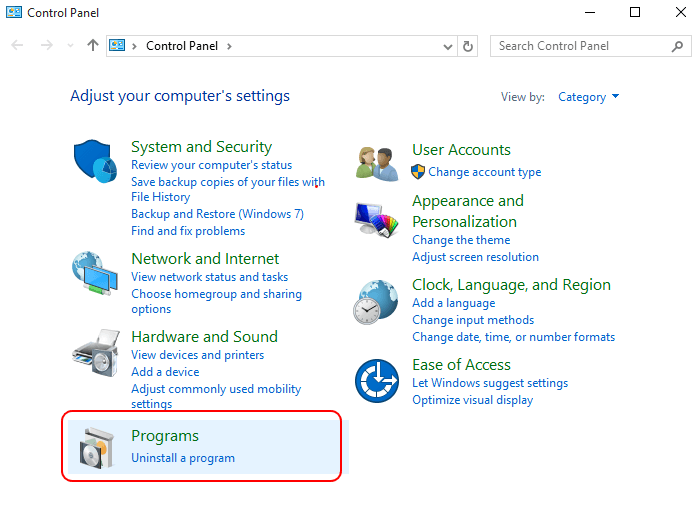Av TechieWriter
Slik fjerner du Windows Defender-ikonet fra oppgavelinjen i Windows 10-jubileumsoppdateringen: - Windows Defender antivirus har vært med Windows-brukere for alltid. Men de fleste av brukerne er ikke klar over denne Windows-funksjonen. Så for å gjøre sin eksistens etablert, Windows Defender har gjennomgått noen modifikasjoner med Windows 10-jubileumsoppdateringen. Hvis du ser på systemfeltet på oppgavelinjen etter Windows 10-jubileumsoppdateringen, vil du kunne se at Windows Defender ikonet har sluttet seg til den allerede eksisterende listen over ikoner. Hvis du føler at dette nye tillegget er rotete opp i systemfeltet på oppgavelinjen, kan du alltid ta av dette ikonet. Men du trenger ikke å bekymre deg i det hele tatt om hvordan du fungerer Windows Defender. Det vil fortsatt kjøre i bakgrunnen, selv om du tar ikonet av. Ja, det er en sann lojalitet her! Så hva venter du på, la oss komme i gang, skal vi?
TRINN 1
- Se på varslingsområdet på oppgavelinjen. Der vil du kunne se Windows Defender ikon. Følg trinnene nedenfor for å fjerne ikonet fra oppgavelinjen:

STEG 2
- Høyreklikk på et tomt område i oppgavelinjen. Fra hurtigmenyen som blir utvidet, klikker du på Oppgavebehandling alternativ.

TRINN 3
- De Oppgavebehandling vinduet åpnes. Klikk på Oppstart fanen. Fra listen over oppstartselementer, må du finne Windows Defender-varselikon og høyreklikk på den. Klikk på Deaktiver alternativ fra hurtigmenyen. Dette vil fjerne Windows Defender ikonet fra oppstarten, men ikke bekymre deg, Windows Defender vil fortsatt løpe. Du må starte systemet på nytt for at endringene skal ta over. Hvis du ikke vil starte systemet på nytt og trenger en øyeblikkelig effekt, følger du trinn 4.

TRINN 4
- Klikk på Prosesser fanen. Nå under listen over prosesser, finn og høyreklikk på Windows Defender-varselikon prosess. Som neste klikker du på Avslutt oppgave som vist nedenfor.

TRINN 5
- Nå hvis du har en titt på oppgavelinjens varslingsområde, vil du kunne se at Windows Defender ikonet er borte.

Håper du syntes artikkelen var nyttig. Hvis du er i tvil angående noen av trinnene, er du velkommen til å legge igjen kommentarer. Vi hjelper gjerne. Kom tilbake for mer da det alltid er noe nytt som venter her på deg.